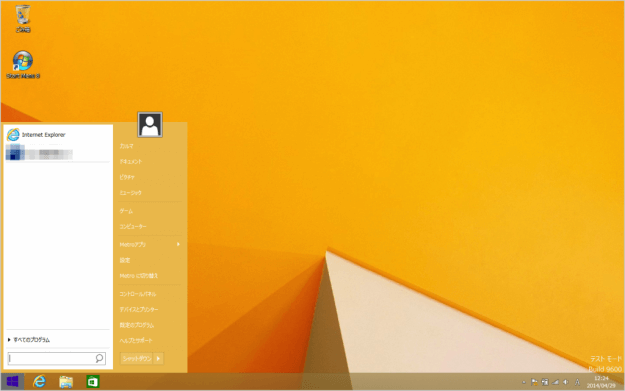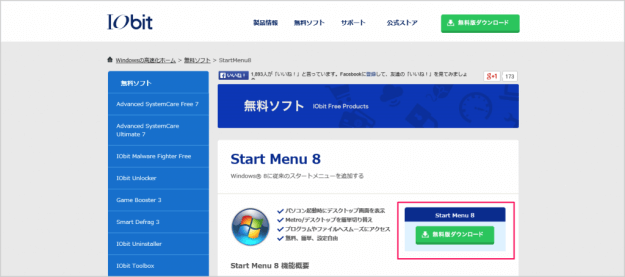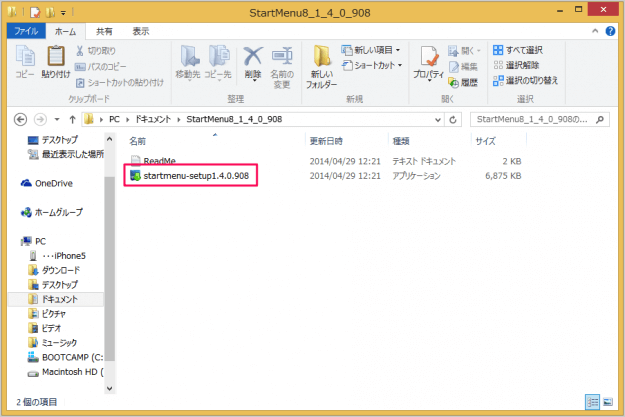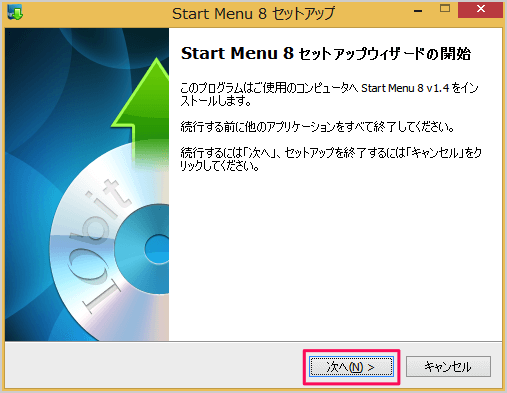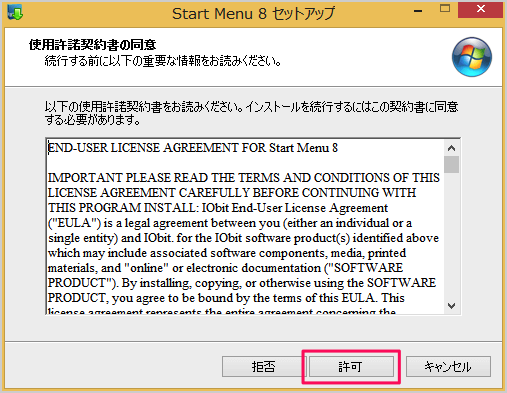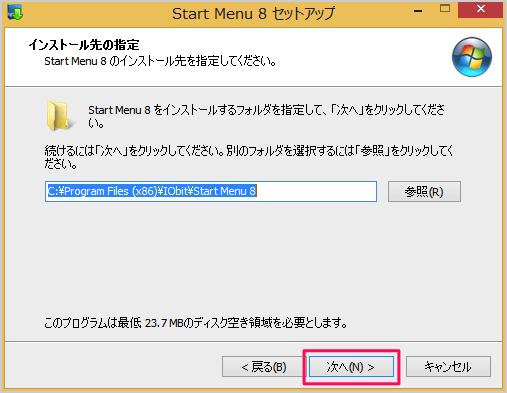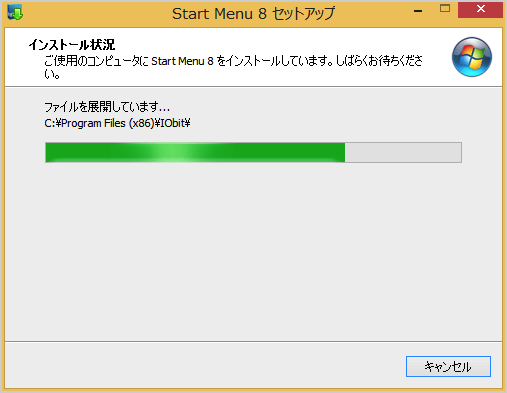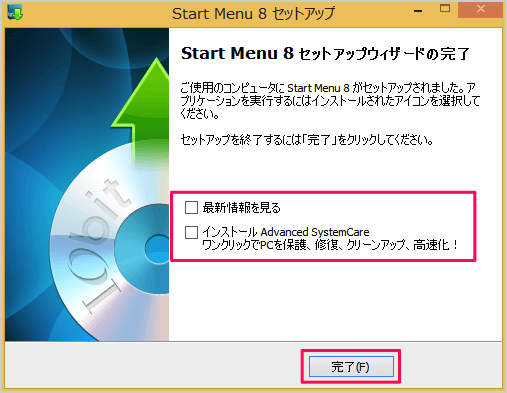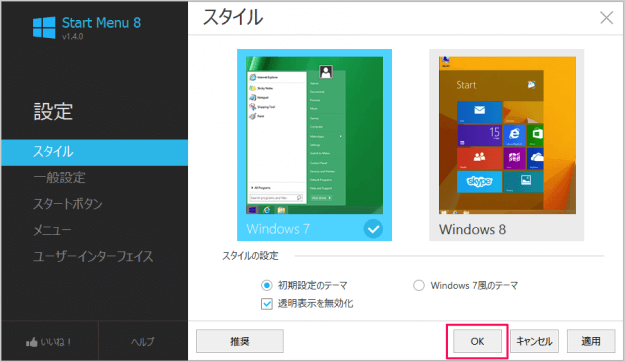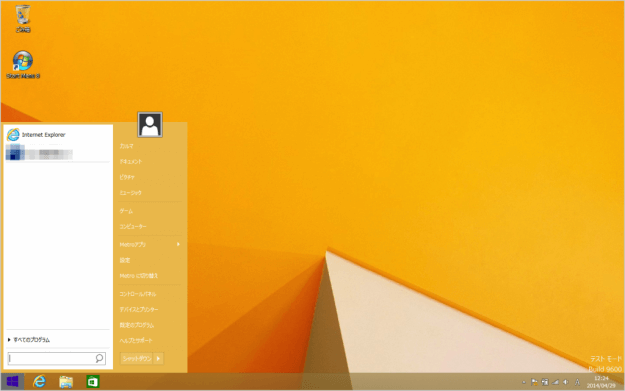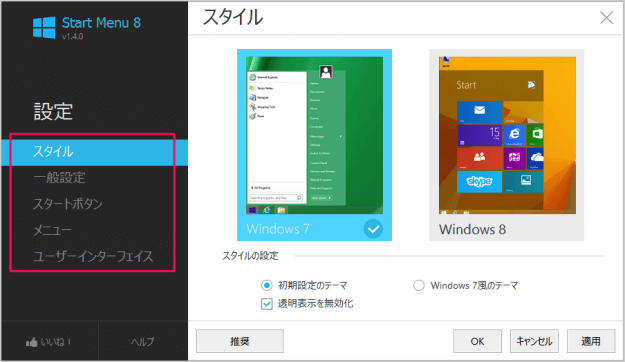Windows8にスタートメニューを追加するアプリ(ソフトウェア)「Start Menu 8」を紹介します。
Windows8からMetroと呼ばれるユーザーインターフェースに変更されました。これがどうやらの不評ようで……中でもスタートメニューがない!というのが、最大の原因のようです。
ということで!
ここでは、このようにWindows8に使い慣れたスタートメニューを使いする方法を紹介します。
スタートメニューを追加「Start Menu 8」
まずは、「Start Menu 8」をダウンロードするために以下のURLへアクセスします。
» https://jp.iobit.com/pc-optimization-software/startmenu8-free.html
Start Menu 8 の「無料版ダウンロード」をクリックします。
※ ここでは「ドキュメント」の直下に配置しました。
「startmenu-setup」を実行します。
すると、このようにセットアップウィザードがはじまるので、「次へ」をクリックします。
※ インストール先を変更する場合は「参照」をクリックし、フォルダを選択します。
- 最新情報を見る
- インストール Advanced SystemCare ワンクリックでPCを保護、修復、クリーンアップ、高速化!
必要な項目にチェックを入れ、「完了」をクリックします。
クリックすると「Start Menu 8」の設定ウィンドウが表示されるので、とりあえず「OK」をクリックしておきましょう。
これで設定完了です。早速、左下のスタートボタンをクリックしてみましょう。あるいは「Windows」キーを押します。
「Start Menu 8」では以下の項目を設定することができます。お好みに応じて設定しましょう。
- スタイル
- 一般設定
- スタートボタン
- メニュー
- ユーザーインターフェース